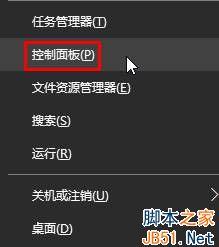查看Win8.1系统版本号的两种办法 怎么查看Win8.1系统版本号操作技巧
发布时间:2017-05-04 14:20:23作者:知识屋
查看Win8.1系统版本号的两种办法 怎么查看Win8.1系统版本号操作技巧 有些时候我们需要查看当前所使用Windows操作系统的版本号,这对于一些朋友来说可能比较陌生。这也正是有网友想问的,他是使用Win8.1统的,不知道自己使用的Wn8.1系统是什么版本,该从哪里进行查询呢?下面小编就给大家简单介绍两种查看Win8.1版本号的方法吧。
具体方法如下:
第一种方法
过右键点击开始菜单打开系统选项在打开的窗口中可以查看系统信息。
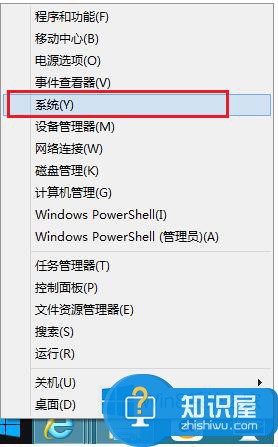
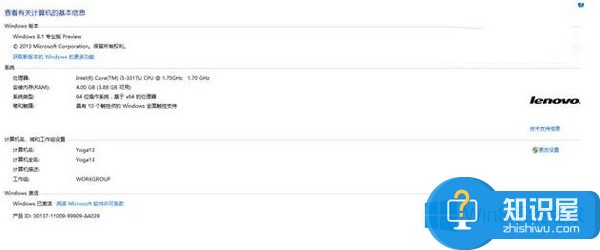
第二种方法
1、开超级菜单中的设置,点击右下角更改电脑设置;
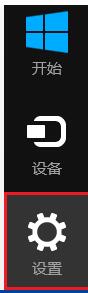

2、再点击电脑和设备;
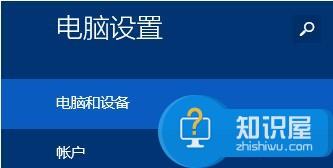
3、点击后再点击电脑信息即可。
以上也就是小编给大家介绍两种查看Win8.1版本号方法的全部内容了,如果有想知道自己使用的Wn8.1系统是什么版本的可以按照上述的方法去操作,这样就可以知道自己的是什么版本了。
(免责声明:文章内容如涉及作品内容、版权和其它问题,请及时与我们联系,我们将在第一时间删除内容,文章内容仅供参考)
知识阅读
软件推荐
更多 >-
1
 一寸照片的尺寸是多少像素?一寸照片规格排版教程
一寸照片的尺寸是多少像素?一寸照片规格排版教程2016-05-30
-
2
新浪秒拍视频怎么下载?秒拍视频下载的方法教程
-
3
监控怎么安装?网络监控摄像头安装图文教程
-
4
电脑待机时间怎么设置 电脑没多久就进入待机状态
-
5
农行网银K宝密码忘了怎么办?农行网银K宝密码忘了的解决方法
-
6
手机淘宝怎么修改评价 手机淘宝修改评价方法
-
7
支付宝钱包、微信和手机QQ红包怎么用?为手机充话费、淘宝购物、买电影票
-
8
不认识的字怎么查,教你怎样查不认识的字
-
9
如何用QQ音乐下载歌到内存卡里面
-
10
2015年度哪款浏览器好用? 2015年上半年浏览器评测排行榜!